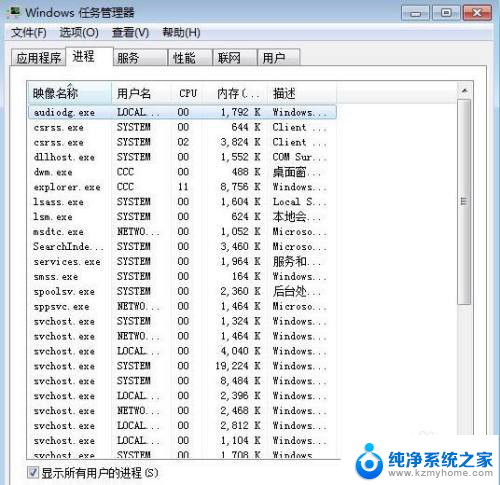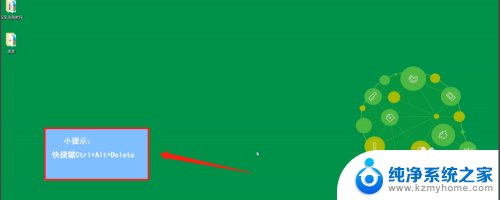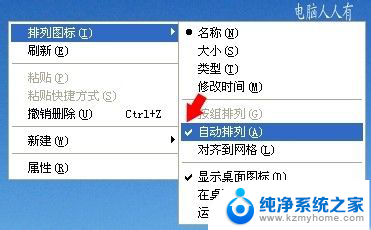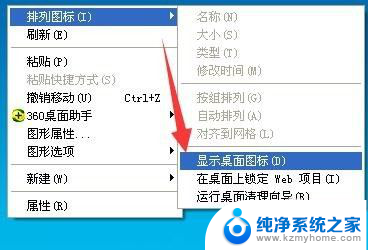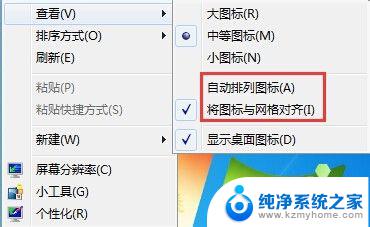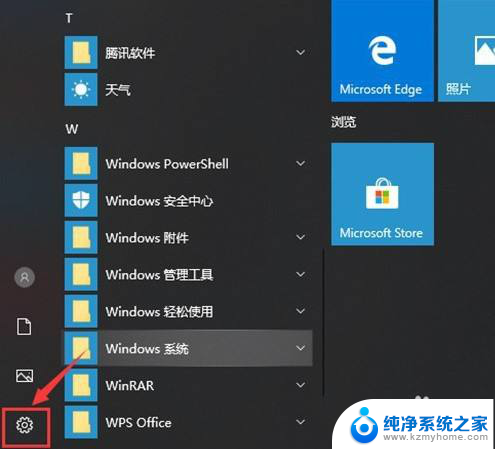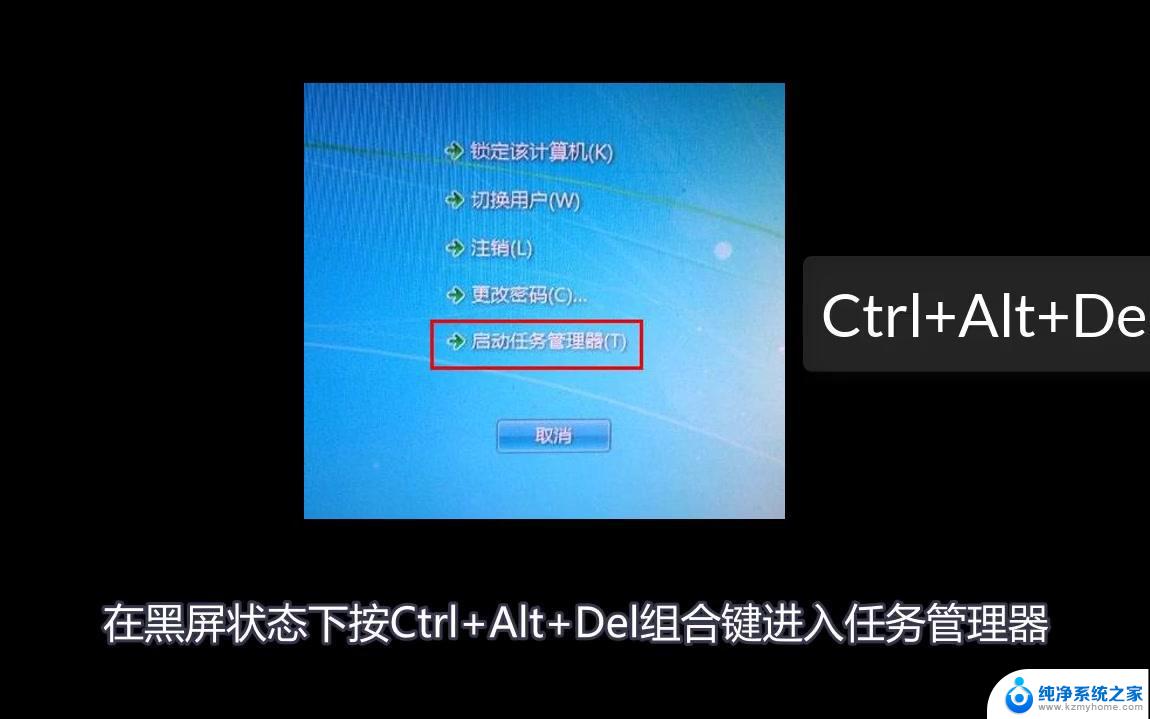鼠标打不开电脑桌面的图标怎么办 鼠标可以动但无法选择桌面图标
更新时间:2023-11-03 11:42:03作者:yang
鼠标打不开电脑桌面的图标怎么办,在使用电脑的过程中,有时我们会遇到一些问题,比如鼠标无法打开桌面上的图标,这种情况下,我们会发现鼠标可以正常移动,但却无法选择和打开桌面上的图标。这种问题可能会给我们的工作和学习带来一些困扰,因为我们无法像往常一样快速访问和打开桌面上的程序。当我们遇到鼠标打不开电脑桌面的图标的情况时,应该如何解决呢?下面就让我们一起来探讨一下解决这个问题的方法。
步骤如下:
1.首先我们使用我们的鼠标右击任务栏,然后点击任务管理器按钮(或者在键盘上面按Ctrl+Alt+Shift)。打开我们的任务管理器。
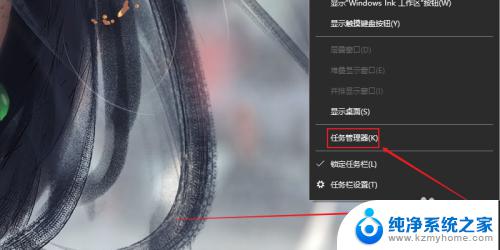
2.然后我们在任务管理器界面中,我们点击上方菜单栏中进程按钮。
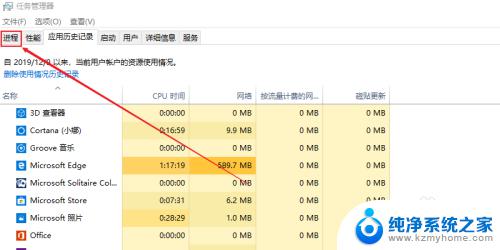
3.然后我们鼠标选择Windows资源管理器栏,右击鼠标,点击重新启动按钮。
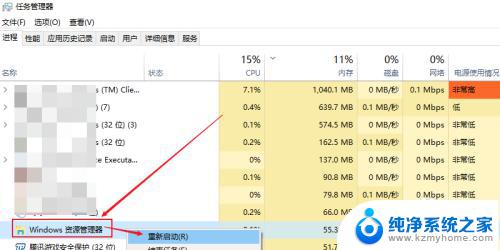
以上是如何解决鼠标无法打开电脑桌面图标的全部内容,如果您遇到此类情况,可以根据本文的操作步骤解决问题,操作简单快捷,一步到位。